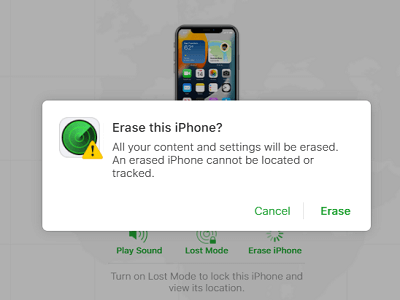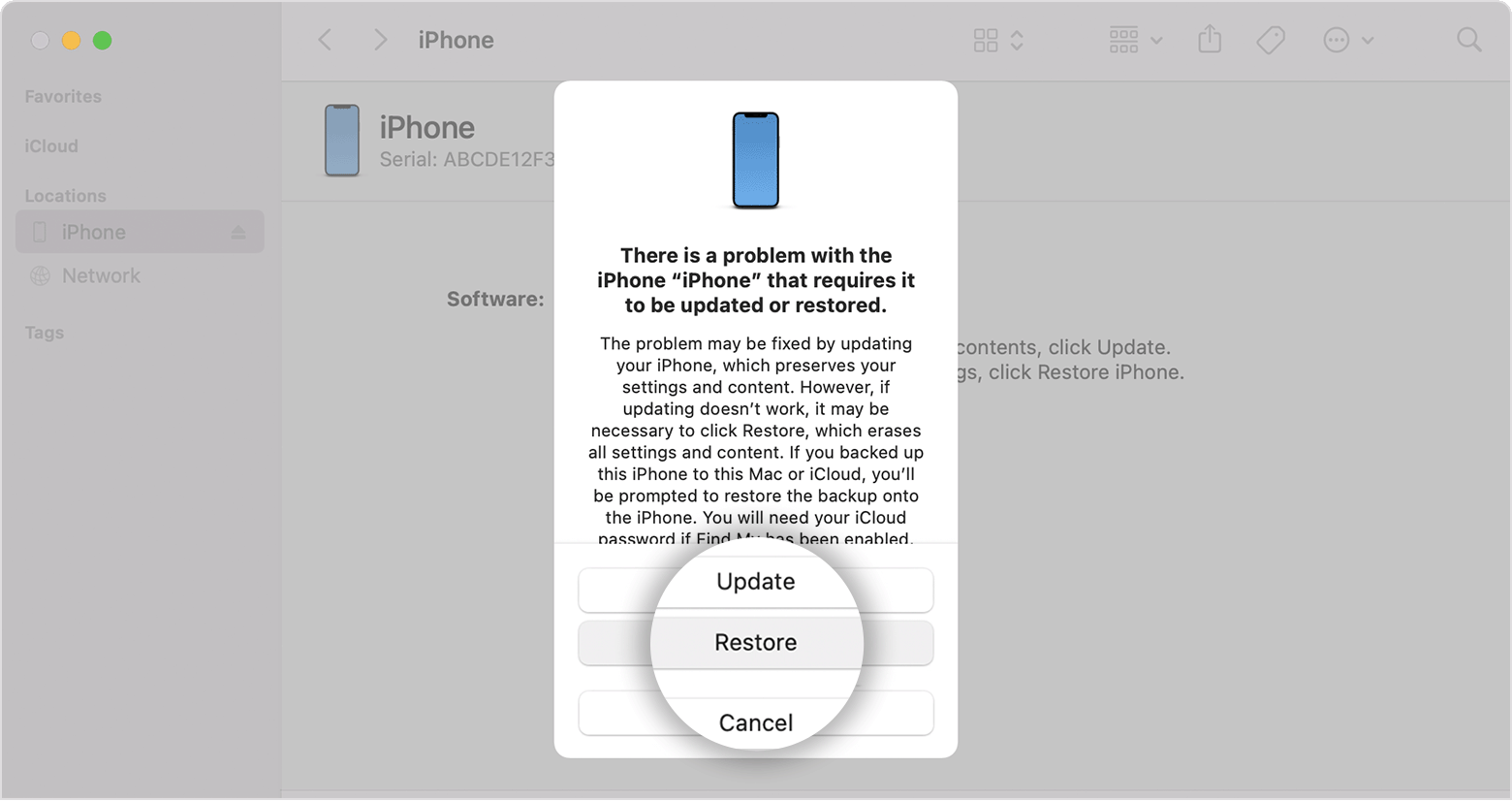Zusammenfassung:
Um ein deaktiviertes iPhone zu entsperren, ist nicht unbedingt iTunes erforderlich. Mit einem iPhone-Entsperrer, iCloud oder Finder können Sie das deaktivierte iPhone einfach zurücksetzen. Klicken Sie hier, um zu erfahren, wie Sie ein deaktiviertes iPhone ohne iTunes entsperren können. Wir können Ihnen drei Methoden anbieten.
- Hauptinhalt:
- So entsperren Sie ein deaktiviertes iPhone ohne iTunes über EaseUS MobiUnlock
- So entsperren Sie ein deaktiviertes iPhone ohne iTunes mit iCloud
- So entsperren Sie ein deaktiviertes iPhone ohne iTunes über den Finder
- FAQs zum Entsperren eines deaktivierten iPhone ohne iTunes
- Das Fazit
Wenn Sie ein deaktiviertes iPhone entsperren, ist iTunes möglicherweise die Standardoption, da möglicherweise die Meldung „iPhone ist deaktiviert, Verbindung zu iTunes herstellen“ angezeigt wird. Allerdings ist iTunes weder die beste noch die einzige Lösung, um ein deaktiviertes iOS-Gerät zurückzusetzen. Wenn Sie beispielsweise nicht manuell in den Wiederherstellungsmodus wechseln möchten oder keinen Computer zur Verfügung haben, müssen Sie ein deaktiviertes iPhone ohne iTunes entsperren. Vor diesem Hintergrund möchte ich Ihnen drei bewährte Möglichkeiten zeigen, ein deaktiviertes iPhone ohne iTunes zurückzusetzen.
So entsperren Sie ein deaktiviertes iPhone ohne iTunes über EaseUS MobiUnlock
Ein iPhone-Entsperrtool wie EaseUS MobiUnlock ist genau das Richtige für Sie, wenn Sie ein deaktiviertes iPhone ohne iTunes oder WLAN entsperren möchten.
Als iPhone-Entsperrer unterstützt EaseUS MobiUnlock das Entfernen aller Arten von Sperrbildschirmtypen, einschließlich 4-stelligem Code, 6-stelligem Code, Touch ID und Face ID. Es funktioniert auch, um Probleme zu beheben, die durch das Vergessen des Passcodes entstehen. Nach mehreren fehlgeschlagenen Passwortversuchen zeigt Ihr iPhone beispielsweise „iPhone ist deaktiviert“, „iPhone ist nicht verfügbar“ oder „Sicherheitssperre“ an. Um das Problem zu beheben, können Sie das Gerät mit EaseUS MobiUnlock zurücksetzen. Anschließend können Sie das Gerät wie neu einrichten und wieder verwenden.
Neben dem iPhone verschiedener Generationen unterstützt diese iPhone-Entsperrsoftware auch iPad und iPod touch. Egal, ob Sie das Problem „iPad nicht verfügbar“ beheben oder den iPod ohne Passwort zurücksetzen müssen, Sie können auch EaseUS MobiUnlock verwenden, um Ihnen zu helfen.
So entsperren Sie ein deaktiviertes iPhone ohne iTunes:
Schritt 1 . Installieren Sie EaseUS MobiUnlock > Verbinden Sie das iPhone, iPad oder den iPod mit dem Apple Lightning-Kabel mit dem Computer > Wählen Sie „Bildschirm-Passcode entsperren“.
Schritt 2. Sobald Ihr Gerät von EaseUS MobiUnlock erkannt wird, klicken Sie auf „Start“, um fortzufahren.
Schritt 3. Überprüfen Sie Ihr Gerätemodell > Klicken Sie auf „Weiter“, um das neueste iOS-Firmware-Paket herunterzuladen. Wenn Sie es heruntergeladen haben, wählen Sie einfach das vorhandene Paket aus, indem Sie unten auf dem Bildschirm auf die Schaltfläche „Auswählen“ klicken.
Schritt 4. Wenn der Vorgang abgeschlossen ist, klicken Sie auf „Jetzt entsperren“. Dann sehen Sie ein neues Warnfenster > Geben Sie die erforderlichen Informationen in das neue Popup-Fenster ein > Klicken Sie auf „Entsperren“, um den Vorgang zu bestätigen.
Schritt 5. Warten Sie, bis das Tool Ihr deaktiviertes iPhone oder iPad ohne iTunes wiederherstellt. Anschließend können Sie Ihr deaktiviertes iPhone oder iPad wieder einrichten und verwenden.
So entsperren Sie ein deaktiviertes iPhone ohne iTunes mit iCloud
Wenn Sie ein deaktiviertes iPhone ohne Computer oder iTunes entsperren möchten, ist iCloud genau das Richtige für Sie. Der Dienst „iPhone suchen“ ist ein praktischer Zugang zum Löschen Ihres iPhones ohne iTunes oder Computer. Indem Sie das deaktivierte iPhone löschen, können Sie alle Inhalte und Einstellungen, einschließlich der Sperrbildschirmeinstellungen, vom Telefon entfernen. Auf diese Weise können Sie ein deaktiviertes iPhone ohne iTunes oder Computer entsperren.
Allerdings ist diese einfache Lösung kein allgemein anwendbarer Ausweg. Es basiert auf der Funktion „iPhone suchen“. Das bedeutet, dass die Option „Mein iPhone suchen“ aktiviert sein sollte und auf dem deaktivierten iPhone eine Netzwerkverbindung bestehen sollte. Führen Sie die folgenden Schritte daher nur aus, wenn Ihr Gerät die Anforderungen erfüllt.
So entsperren Sie das deaktivierte iPhone ohne Computer oder iTunes:
Schritt 1. Bereiten Sie ein weiteres Mobilgerät vor.
Schritt 2. Öffnen Sie einen Browser und besuchen Sie iCloud.com.
Schritt 3. Melden Sie sich mit der Apple-ID an, die Sie auf dem deaktivierten iPhone verwendet haben.
Schritt 4. Wählen Sie „iPhone suchen“, „Alle Geräte auswählen“ und klicken Sie auf das gesperrte iPhone.
Schritt 5. Klicken Sie auf „iPhone löschen“, um das deaktivierte iPhone auf die Werkseinstellungen zurückzusetzen.
![iPhone über iCloud löschen]()
So entsperren Sie ein deaktiviertes iPhone ohne iTunes über den Finder
Auf macOS Catalina und höher hat Finder iTunes ersetzt. Somit funktioniert der Finder auch zum Entsperren eines deaktivierten iPhone, iPad oder iPod touch. Es funktioniert ähnlich wie iTunes: Sie müssen auf Ihrem iPhone in den Wiederherstellungsmodus wechseln, und der Finder hilft Ihnen bei der Wiederherstellung Ihres iPhones, indem er die Firmware neu installiert. Hier sind die Details:
So setzen Sie ein deaktiviertes iPhone ohne iTunes zurück:
Schritt 1. Fahren Sie Ihr iPhone herunter.
Schritt 2. Versetzen Sie das iPhone in den Wiederherstellungsmodus.
Schritt 3. Wählen Sie im Finder Ihr iPhone aus.
Schritt 4. Wählen Sie „Wiederherstellen“, um das iPhone zurückzusetzen.
![iPhone mit Finder wiederherstellen]()
FAQs zum Entsperren eines deaktivierten iPhone ohne iTunes
Möglicherweise haben Sie auch folgende Fragen:
1. Wie entsperre ich das iPhone, wenn es deaktiviert ist?
Apple bietet iTunes und Finder, um Ihnen beim Entsperren eines deaktivierten iPhone zu helfen. So entsperren Sie das deaktivierte iPhone mit iTunes oder Finder:
- Schalten Sie Ihr iPhone aus.
- Versetzen Sie das iPhone in den Wiederherstellungsmodus.
- Wählen Sie auf dem Computer „Wiederherstellen“ in iTunes, um Ihr iPhone zurückzusetzen.
2. Wie setze ich mein deaktiviertes iPhone ohne Computer auf die Werkseinstellungen zurück?
Mit iCloud können Sie Ihr deaktiviertes iPhone ohne Computer zurücksetzen:
- Besuchen Sie iCloud.com und melden Sie sich an.
- Wählen Sie „iPhone suchen“ und wählen Sie das deaktivierte iPhone aus.
- Klicken Sie auf iPhone löschen.
Das Fazit
iTunes ist nicht die einzige Lösung, um ein deaktiviertes iPhone, iPad oder iPod touch zurückzusetzen. Mit einem iPhone-Entsperrer, iCloud und Finder können Sie das iPhone auch problemlos ohne Passcode entsperren. Wenn Sie zuvor ein Backup erstellt haben, können Sie nach dem Datenlöschvorgang alles auf dem iPhone wiederherstellen. Dann können Sie das iPhone wieder ohne Datenverlust nutzen.